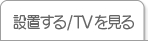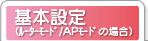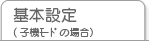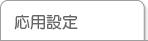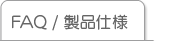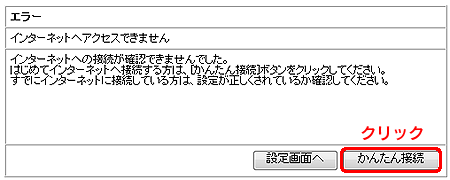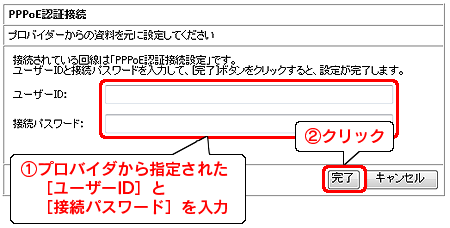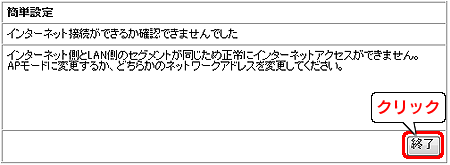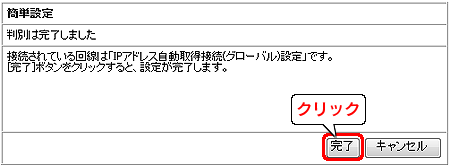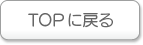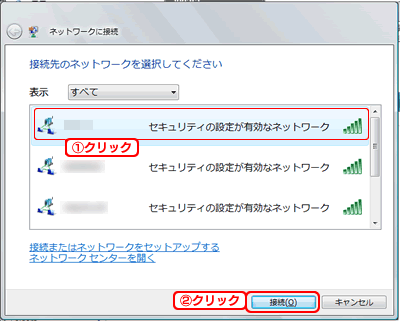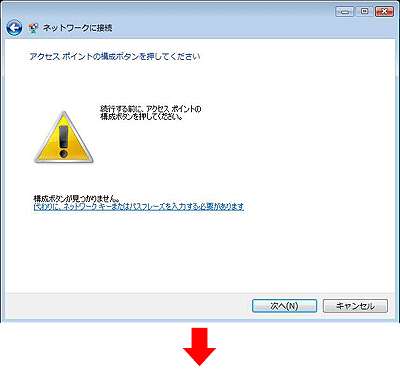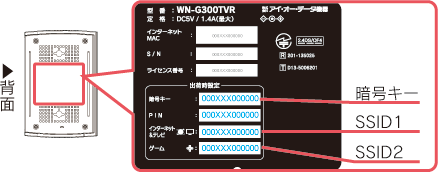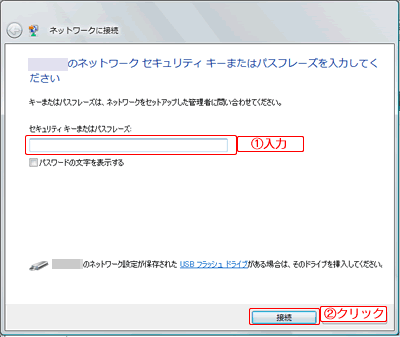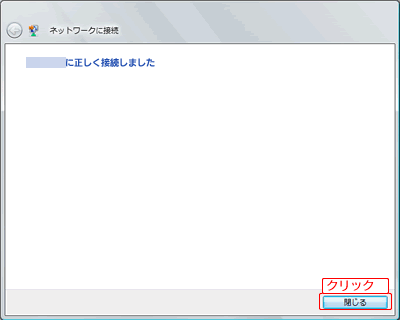- 画面右下のタスクトレイにあるアイコンをクリックします。
- [ネットワークに接続]をクリックします。
- [TVxxxxx](xxxxxは機器により異なる)を選び、[接続]ボタンをクリックします。
※[SSID1]に該当するSSIDを選びます。
※SSIDの出荷時設定は本製品貼付のシールに記載されています。詳しくは、「困ったときには」をご覧ください。
- 以下の画面が表示されたら、本製品の[WPS]ボタンを[WPS]ランプが点滅するまで約3秒間押します。
⇒そのままお待ちください。 設定が完了すると自動的に画面が消えます。
次にインターネットに接続します。
-
設定したワイヤレスネットワークに[正しく接続しました]と表示されたら、設定完了です。
-
Webブラウザー(Internet Explorerなど)を起動します。
-
環境により表示される画面が異なります。

 ホームページが表示された場合
ホームページが表示された場合
 「インターネットへアクセスできませんでした」の画面が表示された場合
「インターネットへアクセスできませんでした」の画面が表示された場合
 ページが表示されない場合
ページが表示されない場合
ホームページが表示された場合
これで設定は完了です。
インターネットをお楽しみください。
「インターネットへアクセスできませんでした」の画面が表示された場合
[かんたん接続]→[かんたん接続]の順にクリックします。
⇒手順8へお進みください。
ページが表示されない場合
(1)「設定画面の開き方」を参照し、設定画面を開きます。
(2)メニューから[かんたん接続]をクリックします。
(3)[かんたん接続]をクリックします。
⇒手順8へお進みください。
-
環境により、次に表示される画面が異なります。画面の指示にしたがってください。

 「プロバイダから・・・設定してください」の画面が表示された場合
「プロバイダから・・・設定してください」の画面が表示された場合
 「インターネット接続ができるか確認できませんでした」の画面が表示された場合
「インターネット接続ができるか確認できませんでした」の画面が表示された場合
 「判別は完了しました」の画面が表示された場合
「判別は完了しました」の画面が表示された場合
 「インターネット接続ができるか確認できませんでした」の画面が表示された場合
「インターネット接続ができるか確認できませんでした」の画面が表示された場合
「プロバイダから指定されたユーザーIDと接続パスワードを設定してください。」の画面が表示された場合
プロバイダから指定された[ユーザーID]と[接続パスワード]を入力し、[完了]ボタンをクリックします。
| 注意 |
ご契約のプロバイダーより提供されているユーザーID、接続パスワードが記載された資料をご用意ください。 資料が見つからない場合は、ご契約のプロバイダーへお問い合わせください。 |
資料に記載されているユーザーID(※1)、接続パスワード(※2)を入力してください。
入力内容がわからない場合は、ご契約のプロバイダーへお問い合わせください。
※1 ユーザーIDは、接続ID、認証ID、ログインID、接続ユーザー名などと表記されている場合があります。 NTTフレッツシリーズ(フレッツ光やフレッツADSL)をご利用の場合は@以降もすべて入力します。
※2 接続パスワードは、認証パスワード、ログインパスワードなどと表記されている場合があります。 |
「インターネット接続ができるか確認できませんでした」の画面が表示された場合
(1)[終了]をクリックします。
(2)以下の対処をご確認ください。
・インターネットポートに挿し込まれているモデムからのLANケーブルの接続を確認してください。
・モデムの電源が入っているか確認してください。
・(CATV、Yahoo!BB回線の場合)モデムの電源を30分以上切り、その後手順1から設定しなおしてください。
・(IPアドレス固定設定の場合) 設定画面を開き、「インターネット」メニューから「IPアドレス固定設定」を選択し、設定してください。
・APモードに変更する場合は、本製品のスイッチを[AP]に変更し、本製品のACアダプターを抜き差ししてください。(「アクセスポイントとして使用する方法(ルーター⇔APの切替方法)」参照)
「判別は完了しました」の画面が表示された場合
[完了]をクリックします。
「インターネット接続ができるか確認できませんでした」の画面が表示された場合
[終了]をクリックします。